这篇教程教html中文网的朋友们用AI绘制梦幻漂亮的螺旋效果方法,教程比较简单的,很适合新手来学习,推
这篇教程教html中文网的朋友们用AI绘制梦幻漂亮的螺旋效果方法,教程比较简单的,很适合新手来学习,推荐到html中文网,大家快快来学习吧,先看看效果:

制作步骤:
先绘制一条螺旋线:黄色边线、填充为“无”。
再绘制另一条螺旋线:红色边线、填充为“无”。
设置边线粗为“0.035Pt”。





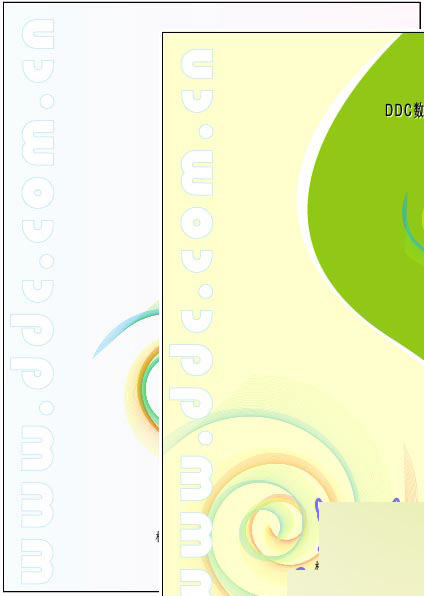

教程结束,以上就是AI简单绘制梦幻漂亮的螺旋效果方法介绍,操作很简单的,你学会了吗?
以上就是AI简单绘制梦幻漂亮的螺旋效果的详细内容,更多请关注0133技术站其它相关文章!








